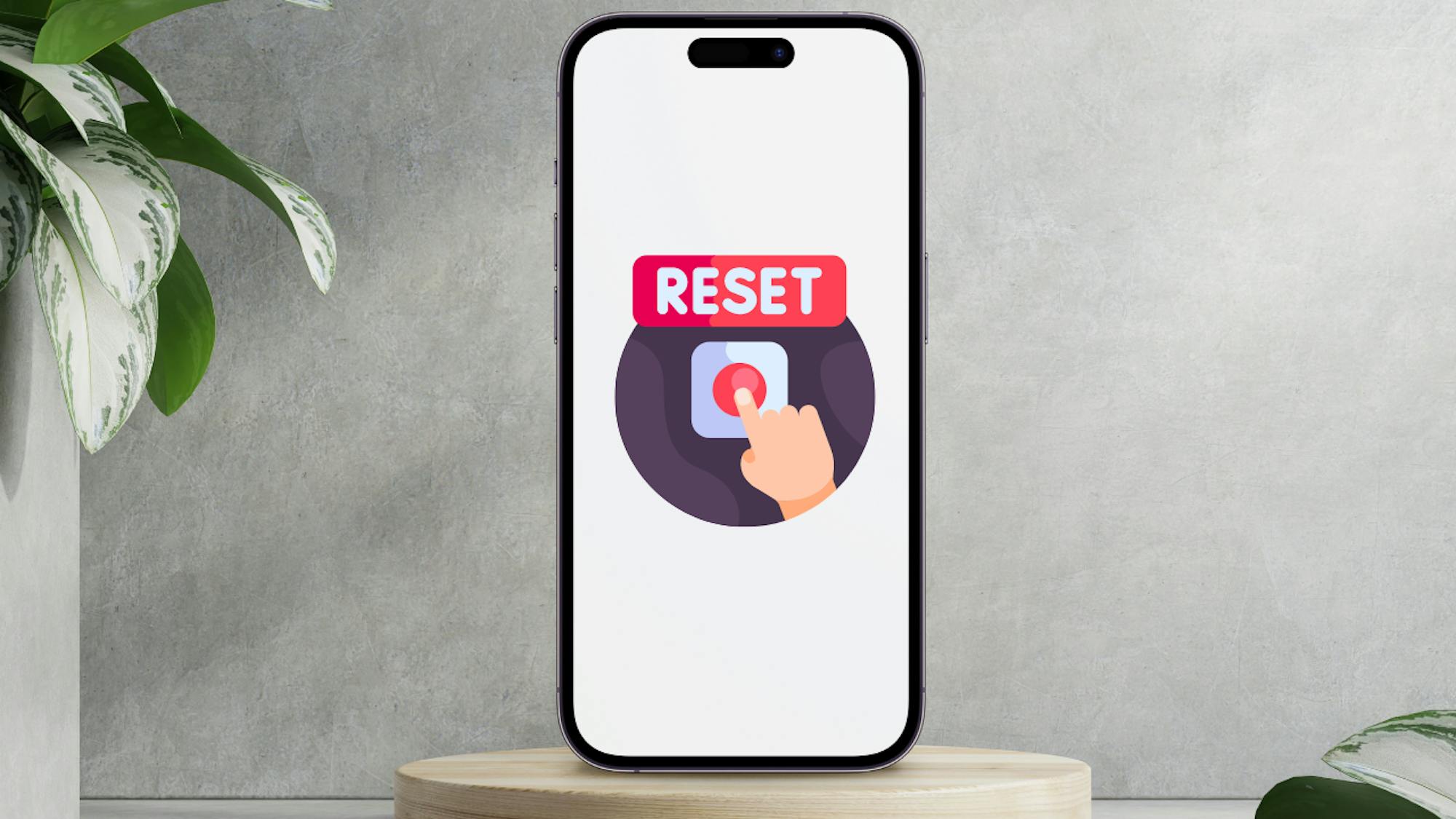iPhoneの初期化手順をわかりやすく解説します
iPhoneを買取に出す際には、事前に「初期化」をする必要があります。iPhoneを初期化をすると、新品のiPhoneを購入した時の状態(工場出荷前)に戻せます。
iPhoneを買取に出す前に初期化していないと、個人データが流出する恐れがある上に、買取の査定額が下がる可能性もあります。そのため、iPhoneを買取に出す前には、必ず初期化しなければいけません。
そこで今回は、iPhoneの初期化の準備とやり方、そして強制初期化の方法まで解説します。
iPhoneの初期化が必要なのはどんな時?

iPhoneの初期化が必要になる場面は以下の2つです。
・iPhoneに不具合があるとき
・iPhoneを中古で販売に出すとき
iPhoneの初期化をせずに販売に出すと、個人情報が残ってしまうだけでなく、「アクティベーションロック」という制限がかかり、他の人が利用できなくなってしまう可能性があります。
iPhoneの初期化によってリセットされる項目は以下のとおりです。
・写真
・動画
・連絡先
・アプリ
・Wi-Fi設定
・パスコードロック など
iPhoneの初期化前の6つの準備
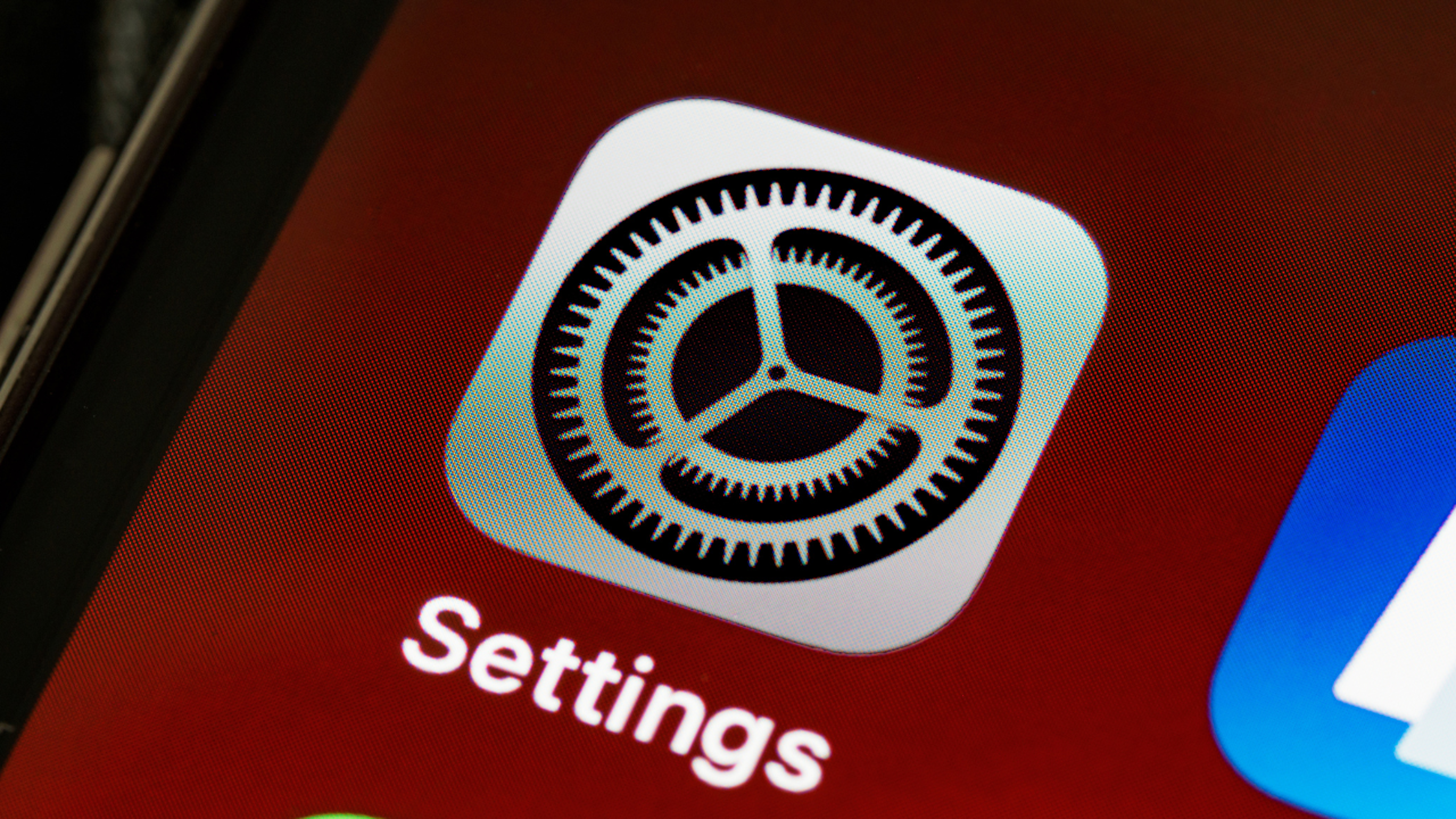
iPhoneを初期化する前に次の準備を行いましょう。
初期化準備1:iPhoneのバックアップ
初期化する前にiPhoneの「バックアップ」を取っておけば、新しく買い替えたiPhoneへのデータ移行や引き継ぎが簡単になります。
iPhoneをバックアップする方法は次の3つがあります。
・バックアップ方法1:「iCloudを使う方法」
・バックアップ方法2:「Macパソコンを使う方法」
・バックアップ方法3:「Windowsパソコンを使う方法」
それぞれ解説します。
・バックアップ方法1:「iCloudを使う方法」
①デバイスをWi-Fiネットワークに接続する。
②「設定」をタップする。
③「ユーザ名」をタップする。
④「今すぐバックアップを作成」をタップする。(バックアップが終わるまで、Wi-Fiネットワークに接続しておく。)
・バックアップ方法2:「Macパソコンを使う方法」
①MacとiPhoneをケーブルで繋ぎ、接続していることを確認。
②MacのFinderから「iPhone」を選択。
③Finderウィンドウの上部にある「一般」をクリック。
④「iPhone内のすべてのデータをこのMacにバックアップ」を選択。
⑤「今すぐバックアップ」をクリック。
・バックアップ方法3:「Windowsパソコンを使う方法」
①:WindowsPCとiPhoneをケーブルで繋ぎ、接続していることを確認。
②:WindowsPCでiTunesアプリを開いて、左上にある「iPhone」をクリック。
③:「概要」をクリック。
④:「今すぐバックアップ」をクリック。
初期化準備2:Apple watchのペアリング解除
①Apple Watchのウォレットアプリから交通系ICカードの情報を削除する。
②「マイウォッチ」をタップする。
③「全てのWatch」をタップする。
④Watchの横にある詳細ボタンをタップして、「Apple Watchとのペアリングを解除」をタップする。
Apple Watchはペアリングが解除されると、Apple Watch上のデータが削除され、iCloudアカウントから削除されアクティベーションロックも解除されます。
初期化準備3:「Suica」と「Apple Pay」の紐づけを解除
この手続きは初期化の前だけでなくiPhone買い替えの時にも必要になります。「Suica」を「Apple Pay」に紐づけたままの場合、新しいiPhoneにSuicaの残高を移行できません。
①ホーム画面から「WlletとApple Pay」アプリをタップする。
②登録されているカードの中から「Suica」をタップする。
③右上の「•••」をタップする。
④「このカードを削除」をタップする。
初期化準備4:「iPhoneを探す(アクティベーションロック)」の機能をオフする。
iCloudからサインアウトすることで、「iPhoneを探す(アクティベーションロック)」機能をオフできます。
手順は以下の通りです。
①「設定」を開く。
②「ユーザー名」をタップする。
③「サインアウト」をタップする。
④Apple IDのパスワードを入力し「オフにする」をタップする。
iPhoneを初期化する方法

初期化準備が完了したら初期化を行います。iPhoneはiOSによって初期化手順が変わるのでそれぞれ解説します。
種類1:iOS 15以降のiPhoneを初期化する場合
初期化したいiPhoneがiOS15以降の場合は以下の手順で初期化することができます。
①ホーム画面から「設定」をタップする。
②「一般」をタップする。
③「転送またはiPhoneをリセット」をタップする。
④「すべてのコンテンツの設定を消去」を選択する。
⑤「このiPhoneを消去」と表示されたら画面下にある「続ける」をタップする。
⑥「今すぐ消去」をタップする。
⑦ Apple IDを入力し、画面右上にある「オフにする」をタップする。
⑧「iPhoneを消去」のメッセージが表示されたらタップする。
種類2:iOS 14以前のiPhoneを初期化する場合
初期化したいiPhoneがiOS14以前の場合は以下の手順で初期化することができます。
①ホーム画面から「設定」をタップする。
②「一般」をタップする。
③「リセット」をタップする。
④「すべてのコンテンツと設定を消去」を選択する。
⑤「今すぐ消去」をタップする。
⑥「iPhoneを消去」をタップし完了。
iPhoneを強制初期化する方法

iPhoneを強制初期化するのは下記のような場合です。
・iPhoneが手元にない。
・iPhoneのパスワードを忘れた。
このような場合でもパソコンまたはスマホから強制的に初期化できるのでご安心ください。
強制初期化の方法1:リカバリーモードで初期化
リカバリーモードで初期化する場合はパソコンが必要になります。
①iPhoneをパソコンに接続してiTunesを起動する。
②iPhoneの電源を切る。
③リカバリーボードに設定する。
・iPhone X 以降、SE(第2世代)、8シリーズの場合は「サイドボタンを長押し」
・iPhone7シリーズの場合は「音量を下げるボタンを長押し」
・SE(第1世代)、6シリーズの場合「ホームボタンを長押し」
④「復元」または「アップデート/更新」から「復元」を選択する。
強制初期化の方法2:iPhone本体で初期化
パソコンを持っていない方でも、iPhone本体で強制初期化できます。
①ホーム画面から「設定」をタップする。
②「iPhoneを探す」機能をオフする。
③iCloudからサインアウトする。
④再び、「設定」をタップする。
⑤「一般」をタップし「リセット」を選択する。
⑥「全てのコンテンツと設定を消去」をタップする。
強制初期化の方法3:DFUモードで初期化
こちらは非公式の方法になります。
データの消去やiPhoneの故障が発生する可能性があるためあくまでも自己責任で実行する必要があります。
DFUモードでの強制初期化の方法は下記の記事で詳しく解説しています。

初期化できない壊れたiPhoneでも「ナオセル買取」にお任せ

「パソコンを持っておらずスマホも動かない状態になったしまった」「初期化していないけどiPhoneを買取に出したい」そんなときでも「ナオセル買取」であれば100%買取します。
自分で初期化できないiPhoneでも専門ツールで消去、あるいは基盤メモリを破壊しているので安心してiPhoneの処分をお任せください。
初期化したiPhoneも初期化していないiPhoneも安心して買取に出したい方には「ナオセル買取」がおすすめです。

iPhoneを格安で買い替えるなら「ナオセルフリマ」がおすすめ
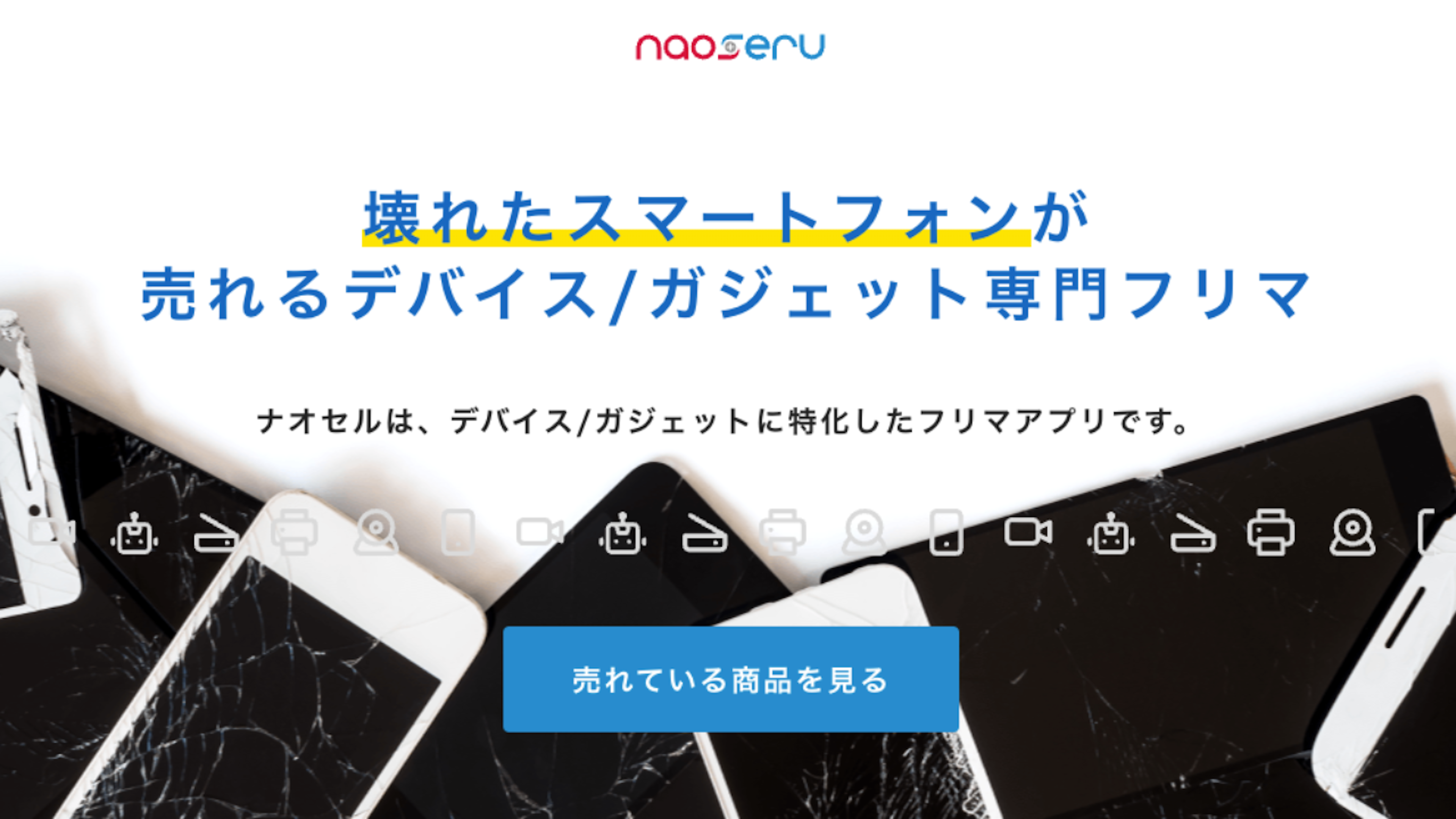
iPhoneを初期化し、買取に出す際にiPhoneの買い替えを検討している方も多いのではないでしょうか。
しかし新しいiPhoneは円安によって年々値上がりしており、新品より中古のiPhoneを購入する人が増えています。
中古のiPhoneの購入がしたい方には「ナオセルフリマ」がおすすめです。
「ナオセルフリマ」には型落ちのiPhoneや少し画面が割れていても問題なく使用できるiPhoneなどが格安で出品されていることがあります。
フリマサービスですので、出品の時期は未定です。お得にiPhoneを買い替えたい方は、定期的に「ナオセルフリマ」を覗いてみてください。

iPhoneの初期化はできなくても大丈夫
iPhoneの初期化ができればどの買取ショップでも買取に出せます。
自分で初期化できる場合は今回の記事でやり方を確認しながら初期化しましょう。
どうしても自分で初期化ができない場合でも、「ナオセル買取」であれば自社でデータの初期化・基盤メモリの破壊を行っているので安心して買取査定をしてみてください。